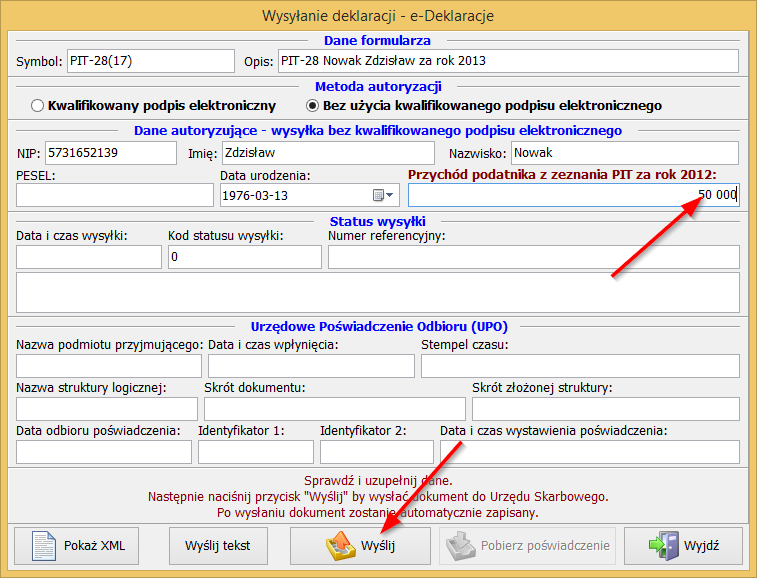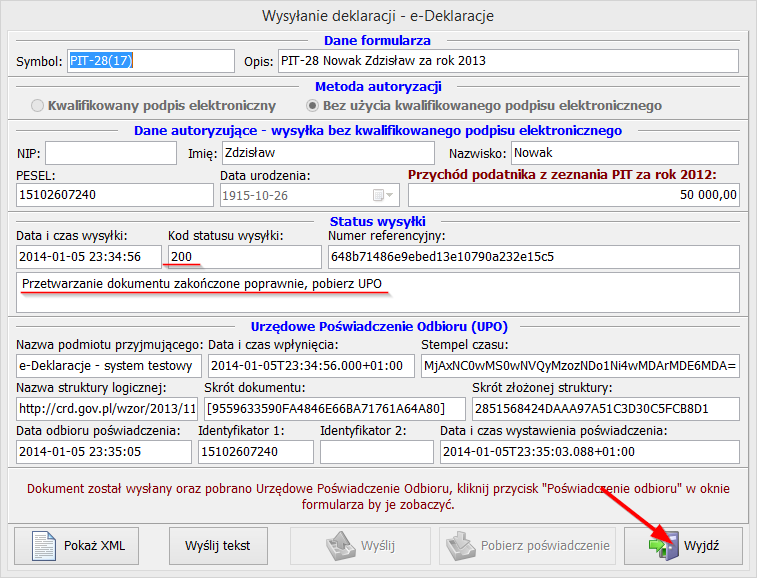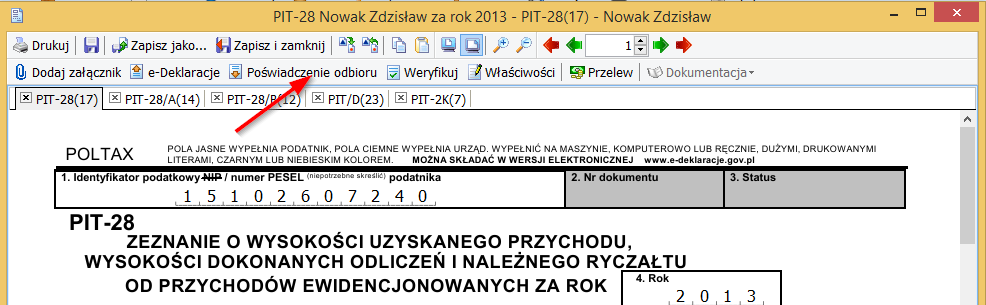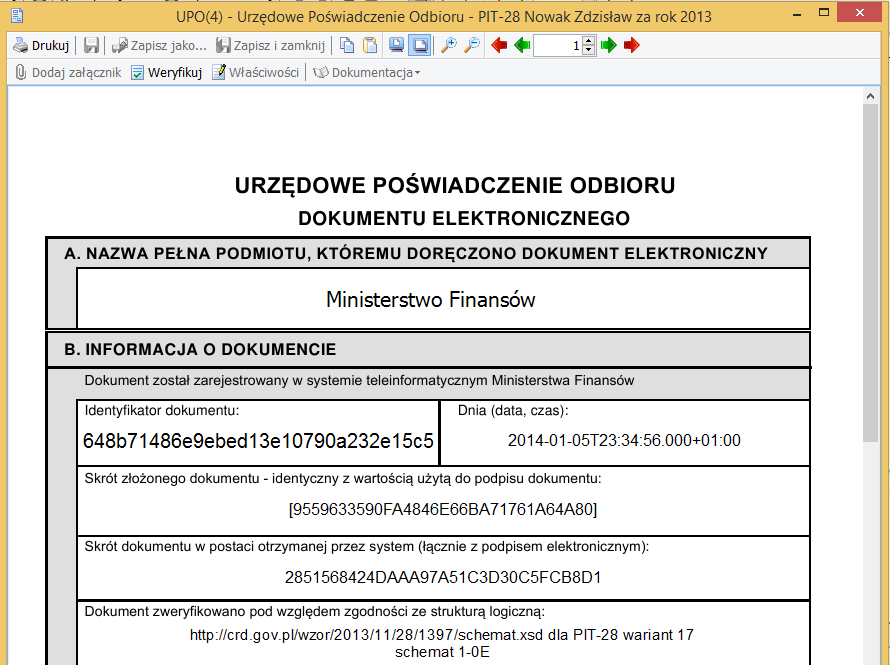E-Deklaracje: Różnice pomiędzy wersjami
| Linia 7: | Linia 7: | ||
== Wysyłanie e-Deklaracji bez podpisu elektronicznego == | == Wysyłanie e-Deklaracji bez podpisu elektronicznego == | ||
Jeśli zeznanie jest wysyłane bez użycia podpisu elektronicznego to w polu '''Kwota przychodu za poprzedni rok''' wpisać sumę przychodu podatnika za poprzedni rok podatkowy. | Jeśli zeznanie jest wysyłane bez użycia podpisu elektronicznego to w polu '''Kwota przychodu za poprzedni rok''' wpisać sumę przychodu podatnika z deklaracji PIT za poprzedni rok podatkowy. | ||
[[Plik:Pit-28 okno wysylania e-deklaracji.png]] | [[Plik:Pit-28 okno wysylania e-deklaracji.png]] | ||
Naciśnięcie przycisku '''Wyślij''' w oknie wysyłania deklaracji rozpocznie proces wysyłki. Wysyłanie trwa około 10 sekund. Jeśli deklaracja dotarła do systemu informatycznego Ministerstwa Finansów to w polu '''Status wysyłki''' pojawi się wartość 200, a '''Opis statusu wysyłki''' będzie zawierał informację o przyjęciu zeznania. | Naciśnięcie przycisku '''Wyślij''' w oknie wysyłania deklaracji rozpocznie proces wysyłki. Wysyłanie trwa około 10 sekund i program TaxMachine od razu próbuje pobrać Urzędowe Poświadczenie Odbioru (UPO). Jeśli deklaracja dotarła do systemu informatycznego Ministerstwa Finansów to w polu '''Status wysyłki''' pojawi się wartość 200, a '''Opis statusu wysyłki''' będzie zawierał informację o przyjęciu zeznania. | ||
Czasem może się zdarzyć że UPO nie pobierze się od razu i status będzie miał wartość 301 lub 302, w takim przypadku należy spróbować ponownie pobrać poświadczenie klikając przycisk '''Pobierz poświadczenie'''. Sytuacja taka zdarza się rzadko, głównie w okresie większego obciążenia systemu e-Deklaracje, może się wówczas zdarzyć że poświadczenie będzie dostępne dopiero po kilku godzinach od wysyłki. | |||
Po odebraniu poświadczenia proszę nacisnąć przycisk '''Zamknij'''. | |||
[[Plik:Pit 28 wyslany.png]] | [[Plik:Pit 28 wyslany.png]] | ||
| Linia 20: | Linia 24: | ||
Wysyłając e-Deklarację z podpisem elektronicznym kwalifikowanym należy wybrać certyfikat z listy. | Wysyłając e-Deklarację z podpisem elektronicznym kwalifikowanym należy wybrać certyfikat z listy. | ||
Przy wysyłce z podpisem kwalifikowanym potwierdzenie jest dostępne po około dwóch godzinach od wysłania. | |||
== Wysyłka e-Deklaracji == | == Wysyłka e-Deklaracji == | ||
Wersja z 18:52, 18 sty 2015
Wysyłanie e-Deklaracji
Aby wysłać zeznanie do Urzędu Skarbowego przez internet z użyciem systemu e-Deklaracje należy nacisnąć przycisk e-Deklaracje na pasku narzędzi formularza.
Sposób wysyłki różni się nieco w zależności czy wysyłamy e-Deklarację z podpisem cyfrowym czy bez niego.
Wysyłanie e-Deklaracji bez podpisu elektronicznego
Jeśli zeznanie jest wysyłane bez użycia podpisu elektronicznego to w polu Kwota przychodu za poprzedni rok wpisać sumę przychodu podatnika z deklaracji PIT za poprzedni rok podatkowy.
Naciśnięcie przycisku Wyślij w oknie wysyłania deklaracji rozpocznie proces wysyłki. Wysyłanie trwa około 10 sekund i program TaxMachine od razu próbuje pobrać Urzędowe Poświadczenie Odbioru (UPO). Jeśli deklaracja dotarła do systemu informatycznego Ministerstwa Finansów to w polu Status wysyłki pojawi się wartość 200, a Opis statusu wysyłki będzie zawierał informację o przyjęciu zeznania.
Czasem może się zdarzyć że UPO nie pobierze się od razu i status będzie miał wartość 301 lub 302, w takim przypadku należy spróbować ponownie pobrać poświadczenie klikając przycisk Pobierz poświadczenie. Sytuacja taka zdarza się rzadko, głównie w okresie większego obciążenia systemu e-Deklaracje, może się wówczas zdarzyć że poświadczenie będzie dostępne dopiero po kilku godzinach od wysyłki.
Po odebraniu poświadczenia proszę nacisnąć przycisk Zamknij.
Wysyłanie e-Deklaracji z podpisem elektronicznym
Wysyłając e-Deklarację z podpisem elektronicznym kwalifikowanym należy wybrać certyfikat z listy.
Przy wysyłce z podpisem kwalifikowanym potwierdzenie jest dostępne po około dwóch godzinach od wysłania.
Wysyłka e-Deklaracji
Urzędowe Poświadczenie Odbioru
Po otrzymaniu statusu 200 proszę nacisnąć przycisk Poświadczenie odbioru na pasku narzędziowym formularza.
Pojawi się nowe okno z formularzem Urzędowego Poświadczenia Odbioru, które stanowi dowód doręczenia zeznania do Urzędu Skarbowego.